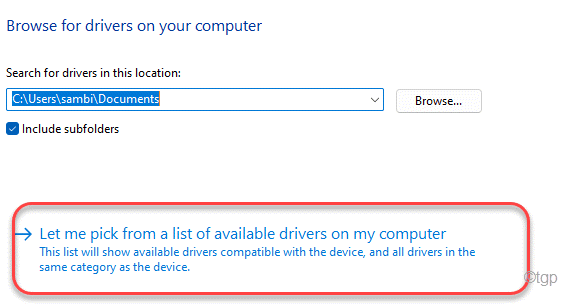Luk browseren og afhængige processer via Task Manager
- For at lukke Internet Explorer kan du bruge X-mærket på browseren, proceslinjen eller opgavehåndteringen.
- For at løse IE lukker problemet ikke, deaktiver udvidelser, kør fejlfindingen eller nulstil browseren.
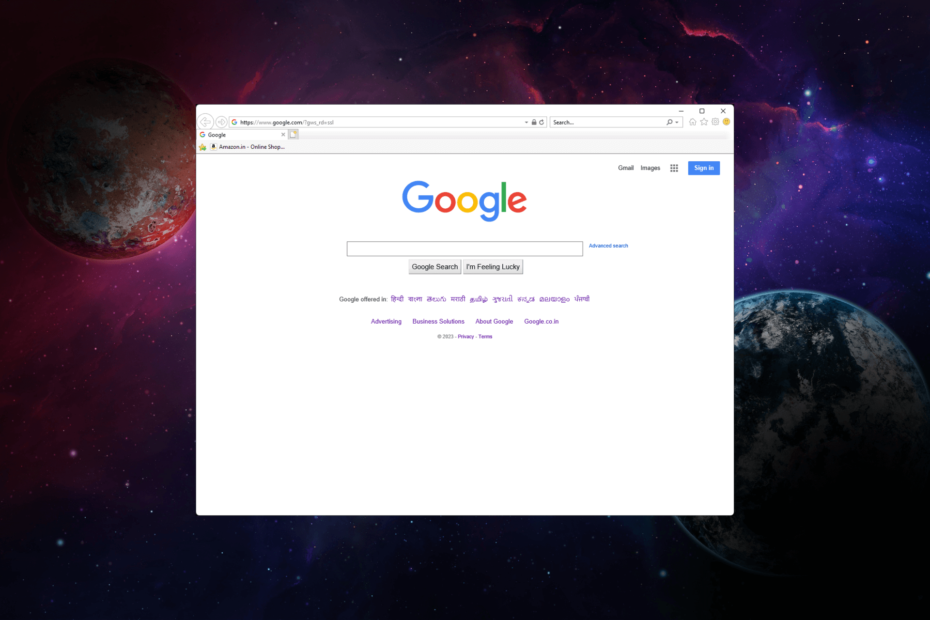
xINSTALLER VED AT KLIKKE PÅ DOWNLOAD FIL
- Download Fortect og installer det på din pc.
- Start værktøjets scanningsproces at lede efter korrupte filer, der er kilden til dit problem.
- Højreklik på Start reparation så værktøjet kunne starte fikseringsalgoritmen.
- Fortect er blevet downloadet af 0 læsere i denne måned.
Hvis du stadig bruger det og ikke er i stand til at lukke Internet Explorer, og det ser ud til at sidde fast, vil denne vejledning give dig trin til at tvinge browseren ud.
Hvorfor lukker Internet Explorer ikke?
Der kan være flere årsager til, at Internet Explorer ikke lukker eller ikke reagerer. Her er et par almindelige årsager:
- Ikke reagerer webside eller script – Hvis du har en webside, der kører i Internet Explorer, som ikke reagerer eller tager tid at indlæse, kan det forhindre browseren i at lukke korrekt.
- Tilføjelser eller plugins – Visse tilføjelser eller plugins installeret i Internet Explorer kan forårsage konflikter eller ustabilitet, hvilket resulterer i, at browseren ikke lukker.
- Flere faner eller vinduer - Hvis du har flere faner eller vinduer åbnes i Internet Explorer, kan en af dem forårsage problemet og forhindre browseren i at lukke.
Nu hvor du kender årsagerne, lad os vide, hvordan vi skal håndtere situationen.
Hvordan tvinger jeg til at afslutte Internet Explorer på Windows?
Før du fortsætter med nogen trin for at tvinge Internet Explorer ud, skal du gennemgå følgende foreløbige kontroller:
- Klik på x knappen for at lukke browseren.
- Gå til Proceslinje, Højreklik Internet Explorer, og vælg Luk vinduet.
Hvis disse ikke hjalp dig, skal du gå videre til de detaljerede trin.
- Trykke Ctrl + Flytte + Esc for at åbne Task Manager-appen.
- Gå til Processer fane, lokaliser og højreklik Internet Explorer, og vælg derefter Afslut opgave.
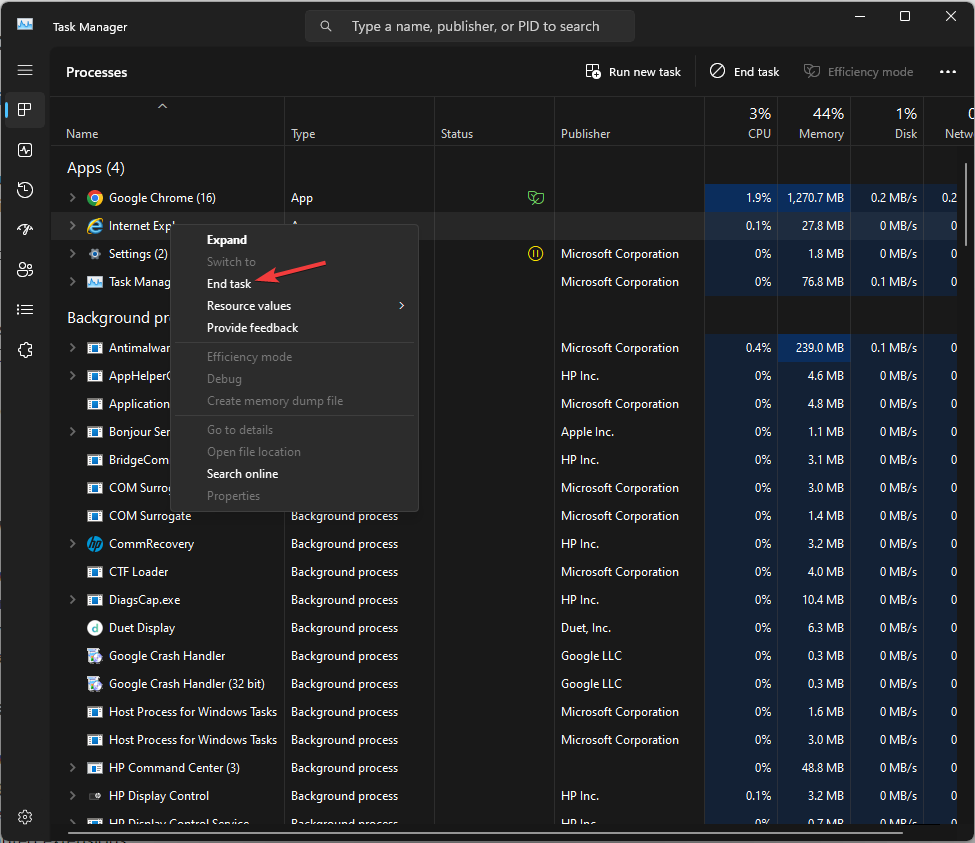
- Gå nu til detaljer fanen, find eventuelle processer, der starter med iexplorer, højreklik på den, og vælg Afslut opgave.
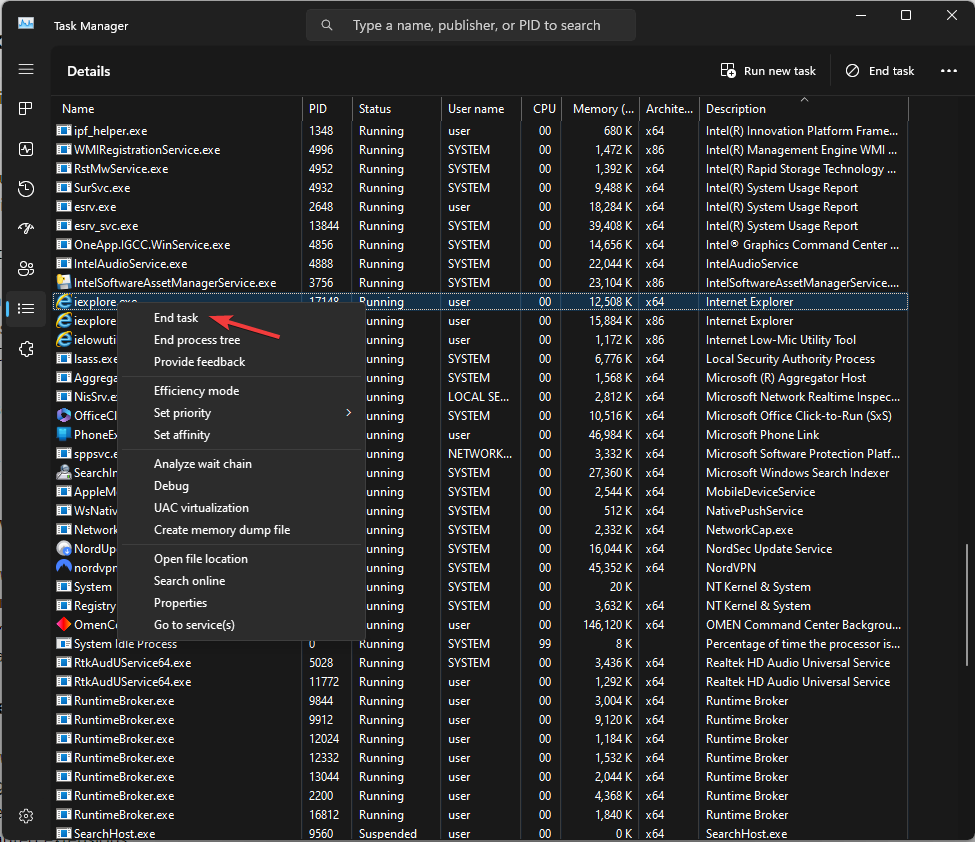
- Når du er færdig, skal du lukke Task Manager-appen.
Hvordan kan jeg rette op på, at Internet Explorer ikke lukker?
1. Slet browserdataene
- Tryk på Windows nøgle, type internet explorer, og klik Åben.
- Find Indstillinger mulighed fra øverste højre hjørne, og klik på den.
- Gå til Sikkerhed mulighed og klik Slet browserhistorik.
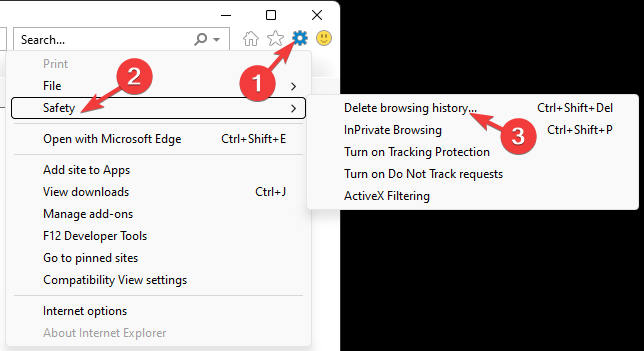
- Sæt et flueben ud for alle mulighederne på listen, og klik på Slet knap.
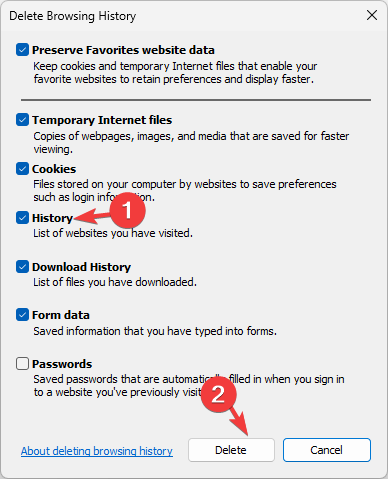
- Prøv nu at lukke browseren.
2. Deaktiver browserudvidelser
- Tryk på Windows nøgle, type internet explorer, og klik Åben.
- Klik på Indstillinger mulighed fra øverste højre hjørne.
- Vælge Administrer tilføjelser.
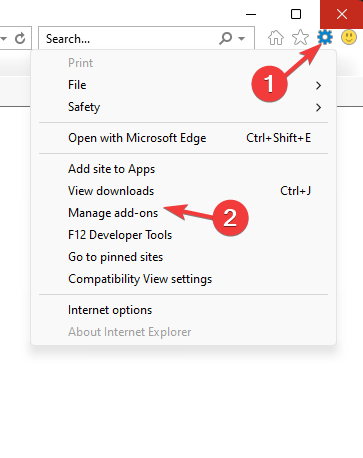
- En liste over udvidelser vises, vælg tilføjelsen og klik Deaktiver.
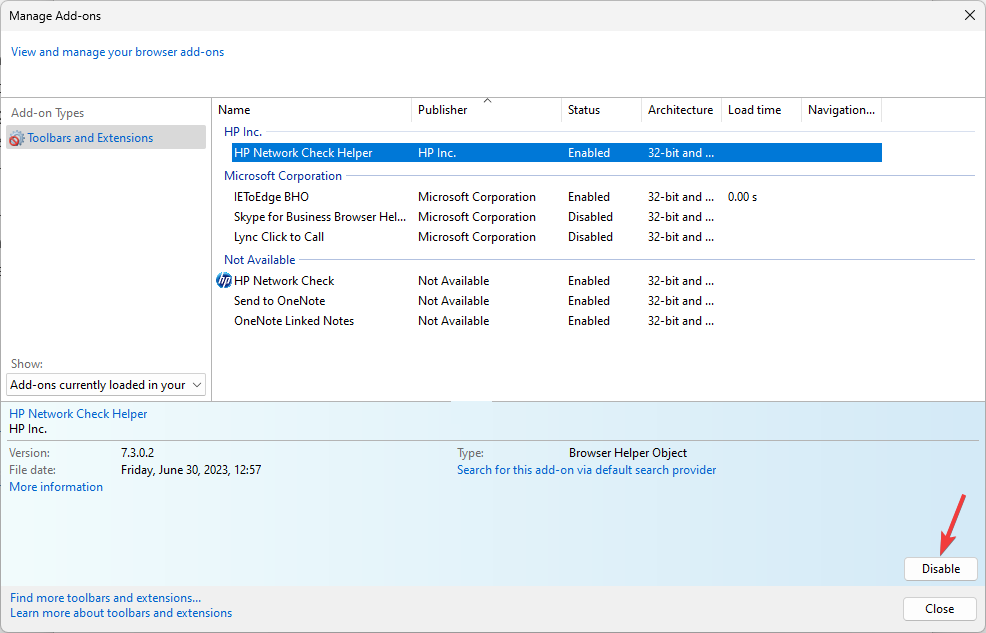
- Gentag de samme trin for at fjerne alle de andre udvidelser.
- 5 måder at låse din HP Laptop op uden adgangskoden
- Tilpas sidebjælkemuligheden i Edge er ved at blive fornyet
3. Kør fejlfindingen
- Trykke Windows + jeg at åbne Indstillings app.
- Gå til System, og klik derefter Fejlfinding.
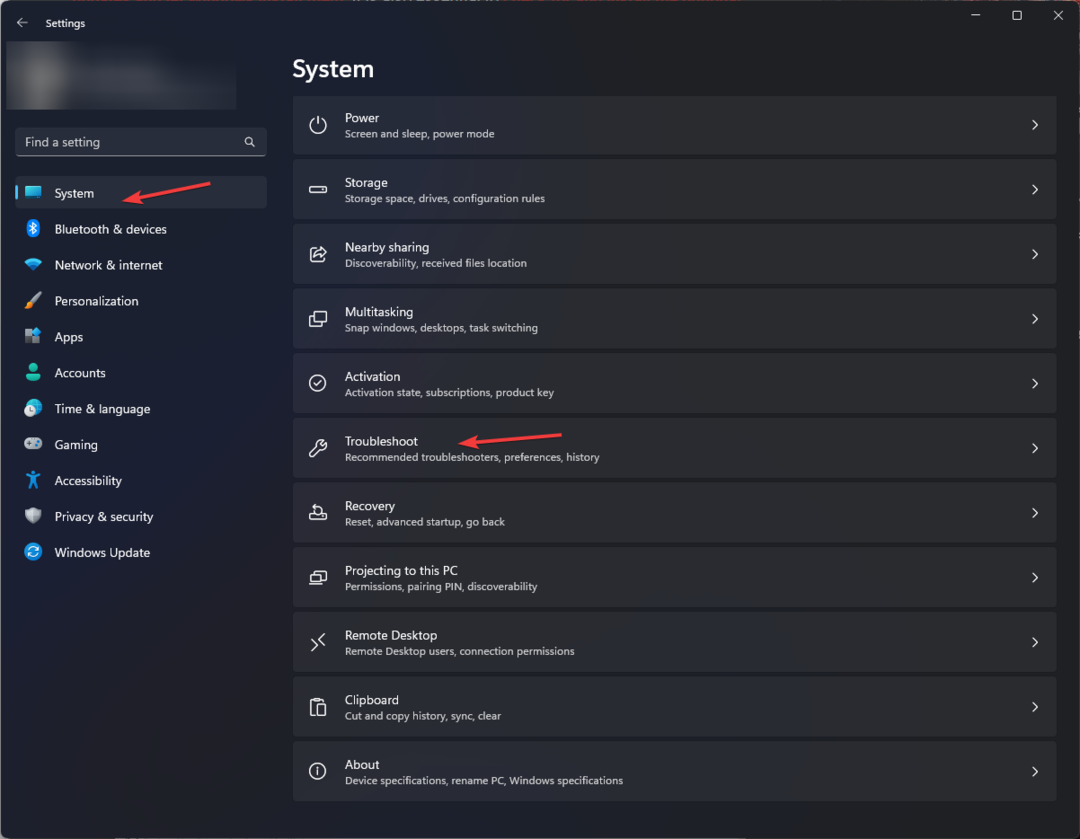
- Klik Andre fejlfindere.
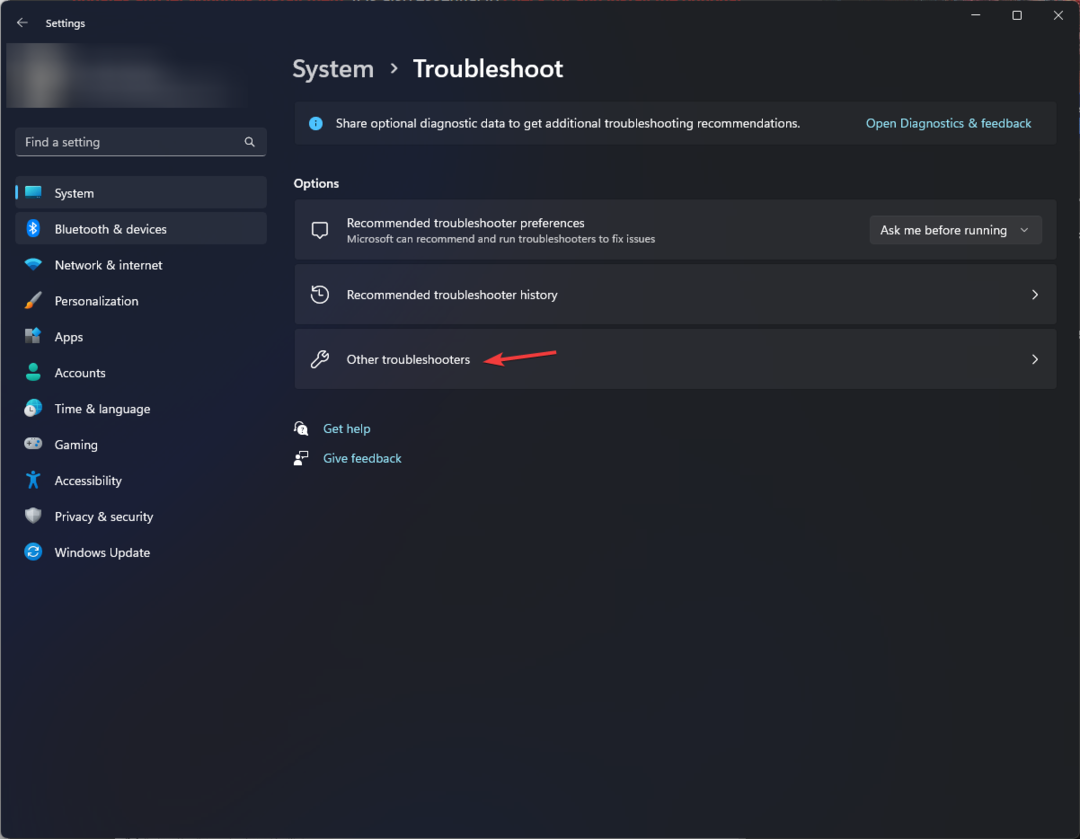
- Find Windows Store apps mulighed og klik Løb.
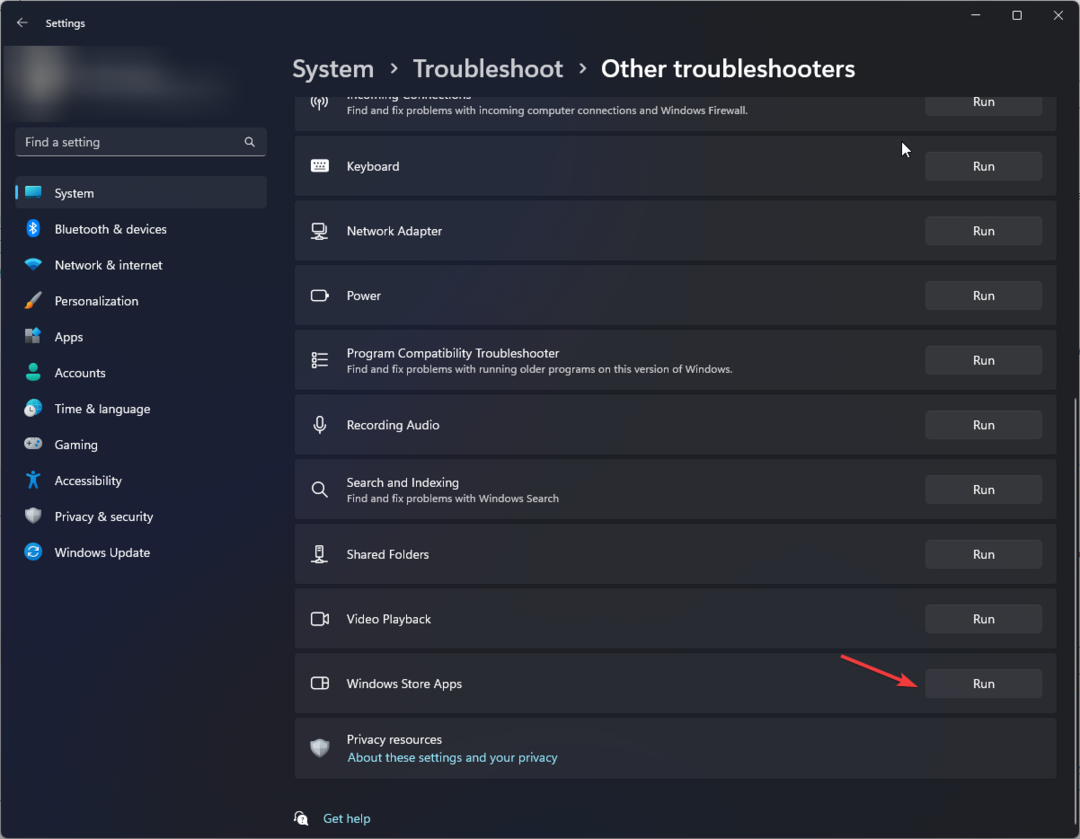
- Følg instruktionerne på skærmen for at fuldføre processen.
4. Sluk Internet Explorer
- Tryk på Windows nøgle, type slå Windows-funktioner til eller fra, og klik Åben.
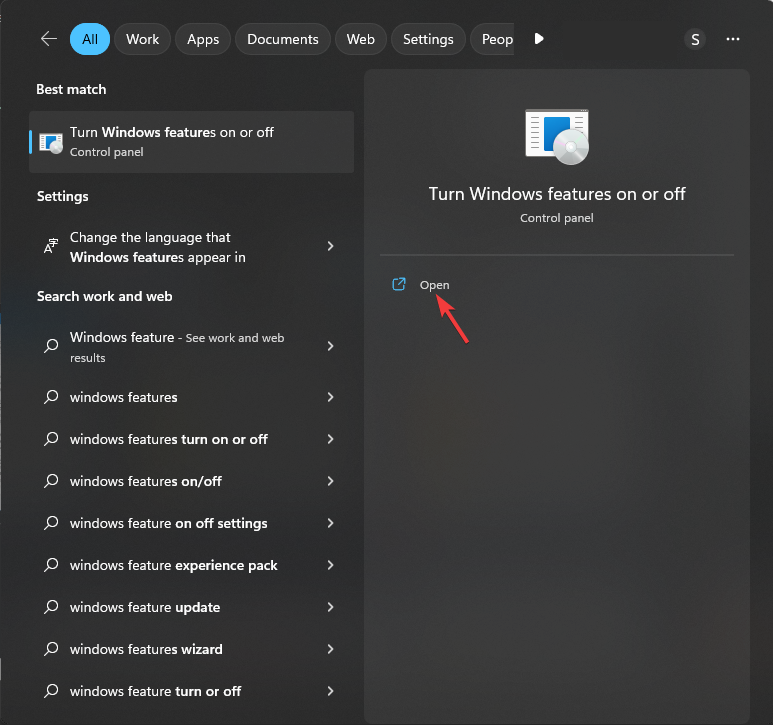
- Find Internet Explorer og fjern markeringen ved siden af.
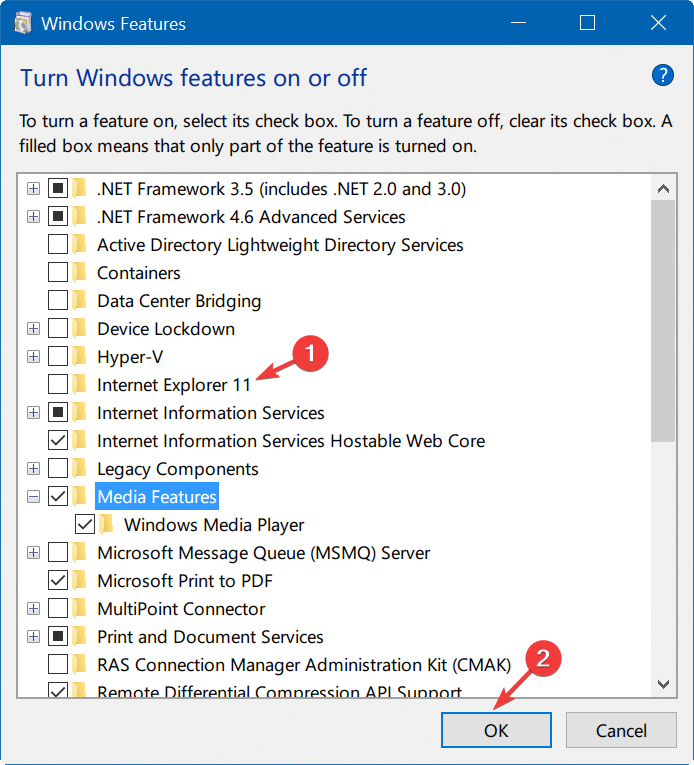
- Klik Ja på UAC-prompten, så Okay for at gemme ændringerne.
- Genstart nu din pc, hvis du bliver bedt om det.
5. Nulstil browseren
- Trykke Windows + jeg at åbne Indstillings app.
- Gå til Apps, og klik derefter Installerede apps.
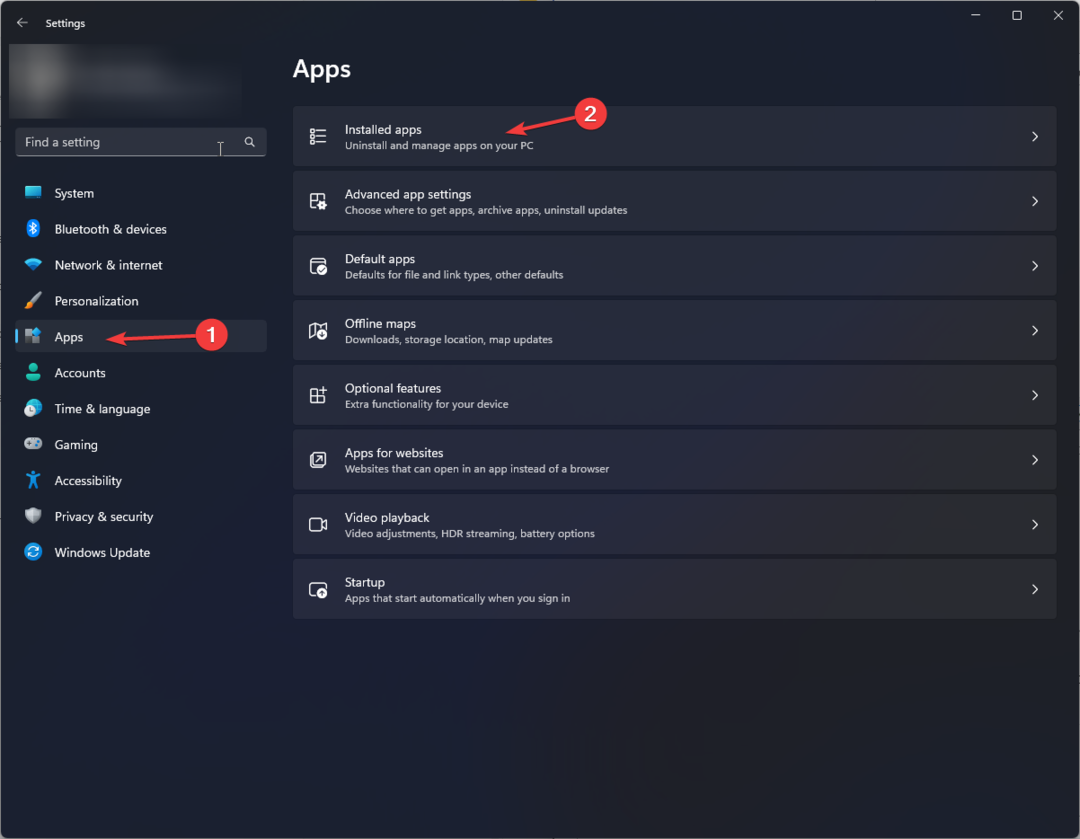
- Find Internet Explorer, og klik på tre prikker, Vælg Avancerede indstillinger.
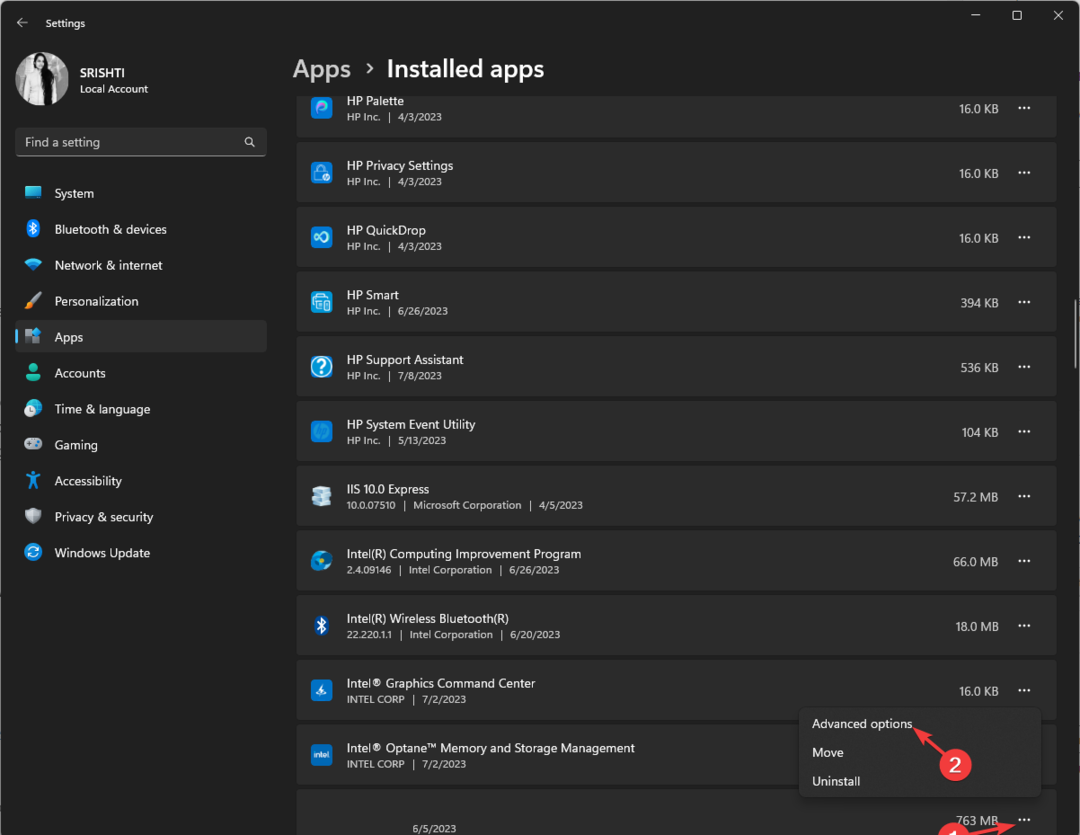
- I det næste vindue skal du rulle ned og vælge Nulstil.
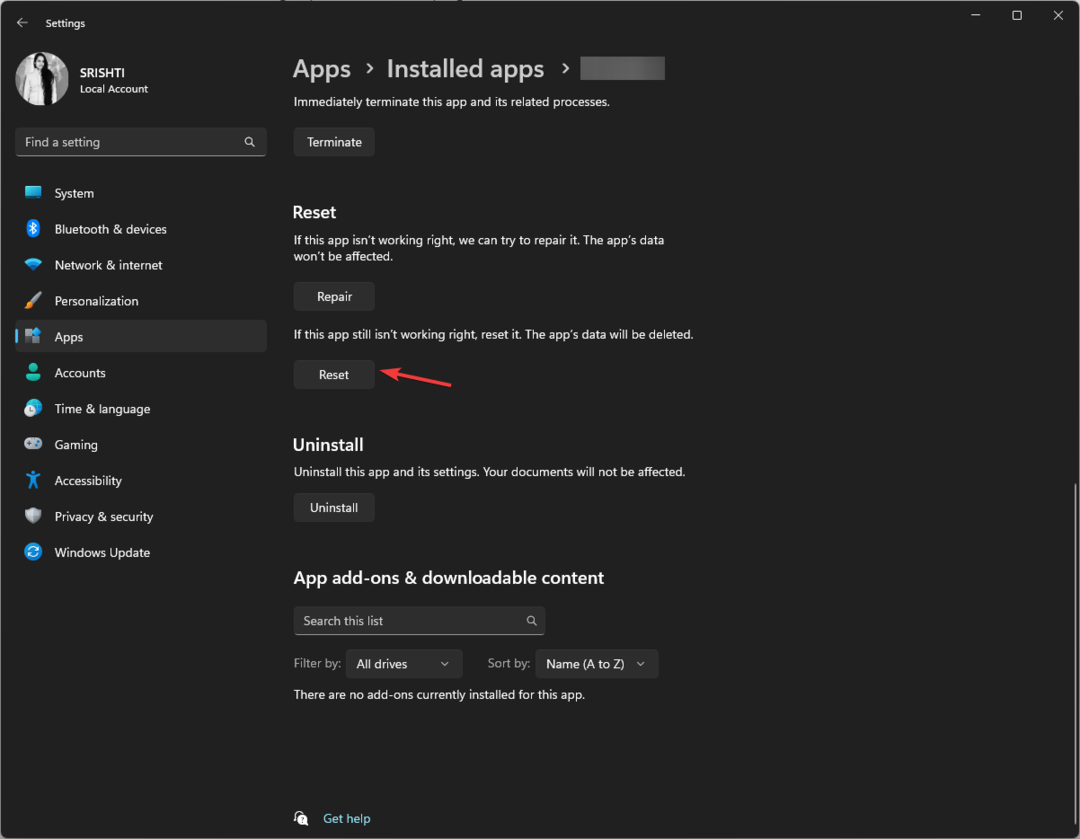
Så dette er, hvordan du kan løse problemet med Internet Explorer, der ikke lukker på Windows. Hvis det ikke virker for dig, foreslår vi, at du skifter til en anden pålidelige browsere ledig.
Hvis du står over for andre problemer som f.eks Internet Explorer opretter ikke forbindelse til internettet, vi råder dig til at læse denne guide for at finde hurtige løsninger.
Du er velkommen til at give os enhver information, tips og din erfaring med emnet i kommentarfeltet nedenfor.
Oplever du stadig problemer?
SPONSORERET
Hvis ovenstående forslag ikke har løst dit problem, kan din computer opleve mere alvorlige Windows-problemer. Vi foreslår, at du vælger en alt-i-en-løsning som Fortect at løse problemer effektivt. Efter installationen skal du blot klikke på Vis&Ret knappen og tryk derefter på Start reparation.